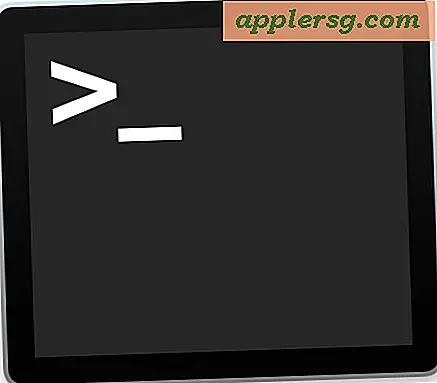Hoe maak je DJ-drops met Audacity
Tijdens een uitzending laat een radio-dj verschillende stukjes audio vallen om zijn optreden aan te vullen. Howard Stern gebruikt bijvoorbeeld regelmatig vooraf ingestelde geluiden voor een komisch effect. Dit worden "DJ-drops" genoemd. Je kunt je eigen DJ-drops maken met Audacity, een gratis programma voor het opnemen en bewerken van audio. DJ-drops kunnen geluidseffecten, komische geluiden, jingles of "links" tussen delen van je show zijn. Gebruik de bewerkings- en mixfuncties van Audacity om de druppel de perfecte lengte, volume en balans te geven voor uw favoriete toepassing.
Audacity openen. Dubbelklik op het bureaubladpictogram. Het kan enkele seconden duren voordat Audacity volledig is geladen. De laatste sessie waaraan u werkte, wordt automatisch geopend.
Klik op "Bestand" en selecteer "Nieuwe sessie". Dit opent een lege sessie waarin u kunt werken.

Sluit een hoofdtelefoon aan op de "headphones in"-aansluiting op uw computer. Als uw computer geen ingebouwde microfoon heeft, sluit u de pc-microfoon aan op de "microfooningang".
Klik op 'Nieuwe audiotrack'. Dubbelklik op het vak met de tekst 'Audio 1' en hernoem het naar iets relevants, bijvoorbeeld 'grapje jingle'.
Importeer uw geluidsbestanden. Klik op "Bestand" en selecteer "Audio importeren". Blader naar alle audiobestanden die u wilt gebruiken, zoals geluidseffecten, samples of muziekclips. Wanneer u het juiste audiobestand hebt gevonden, klikt u erop om het naar de Audacity-interface te brengen. Het wordt automatisch geopend in een nieuw audiokanaal.
Zet je audio op scherp. Sleep het bestand naar rechts om een tijdsvertraging te creëren tussen het begin van de clip en het begin van de track. Dit geeft je een "aanloop" bij het opnemen. De horizontale as staat voor tijd, opgedeeld in seconden, zodat je kunt zien hoe lang je moet wachten tot de audio wordt afgespeeld.
Druk op het pictogram "Opname inschakelen" op de kanaalstrip voor de nieuwe audio, zodat Audacity weet aan welk kanaal de nieuwe audio moet worden toegewezen. Dit is het rode "R"-pictogram. Druk samen op "Afspelen" en "Opnemen". Hiermee wordt alle audio aan het rollen gebracht. Als je klaar bent, neem je jouw deel van de DJ-drop op door in de ingebouwde microfoon van je computer te spreken. Neem bijvoorbeeld 'Je luistert naar voetbalpraat! Trenton, de favoriete voetbaldebatshow van New Jersey' boven het geluid van het fluitje van een voetbalscheidsrechter. Eenmaal opgenomen, wordt het audiobestand weergegeven als een rechthoekig geluidsgolfbeeld op het scherm.
Trim elk vreemd geluid van de clip. Klik op "Extra" en selecteer het gereedschap "Trimmen", aangegeven door het pictogram "Scissors". Klik op de cursor uiterst rechts van het geluidsgolfbeeld en sleep naar links om eventuele ruis aan het einde af te sluiten.
Mix de DJ-drop. Pas de niveauschuifregelaars "Gain" voor elk kanaal aan, afhankelijk van hoe u wilt dat de audio in balans is. Natuurlijk, hoe meer audio je in de drop hebt, hoe meer je moet balanceren. Stel de mix zo in dat eventuele gesproken delen duidelijk hoorbaar zijn boven de geluidseffecten.
Tips
Luister naar je geluidsniveaus voordat je gaat opnemen. Doe een take van 10 seconden. Als de rode signaalmeter op de Audacity-interface begint te knipperen, ga dan weg van de microfoon of gebruik een zachtere stem.